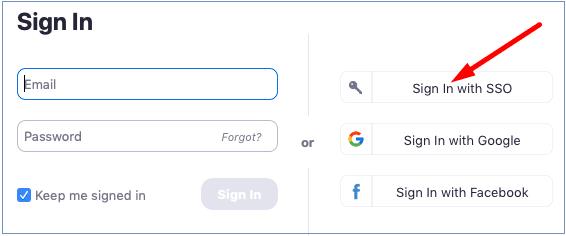Pripojiť sa k stretnutiam Zoom by malo byť jednoduché ako prechádzka v parku. Stačí kliknúť na odkaz pozvánky alebo zadať ID schôdze a ste tam. Ale nie vždy to tak funguje.
Účastníci môžu niekedy dostať rôzne chyby, ktoré im bránia pripojiť sa k schôdzi. Alebo sa nemôžu pripojiť k schôdzi, pretože hostiteľ má k nej obmedzený prístup .
Čo to znamená, keď Zoom hovorí, že stretnutie je len pre oprávnených účastníkov?
Organizátori schôdze s priblížením môžu povoliť pripojenie k schôdzi iba určitým účtom. Ak nepoužívate používateľský účet alebo e-mailovú adresu, ktorá je autorizovaná v nastaveniach schôdze, zobrazí sa chybové hlásenie „Táto schôdza je len pre oprávnených účastníkov“.
V takom prípade máte zvyčajne dve možnosti. Prvým je stlačiť tlačidlo Zrušiť a vzdať sa pripojenia k schôdzi. Alebo môžete kliknúť na možnosť Prepnúť účet alebo Prihlásiť sa a pripojiť sa a použiť účet, ktorý má hostiteľ autorizovaný na pripojenie k schôdzi.
Čo robiť, ak je stretnutie Zoom určené iba pre oprávnených účastníkov
Tento problém by malo vyriešiť prihlásenie do aplikácie Zoom pomocou e-mailovej adresy, ktorú hostiteľ použil na pozvanie na stretnutie.
Ak váš účet Zoom spravuje organizácia, prihláste sa pomocou SSO, ak je táto možnosť k dispozícii. Vyberte ' Prihlásiť sa pomocou SSO ', zadajte doménu vašej spoločnosti a stlačte Pokračovať . Potom zadajte svoje používateľské meno a heslo a prihláste sa do svojho účtu.
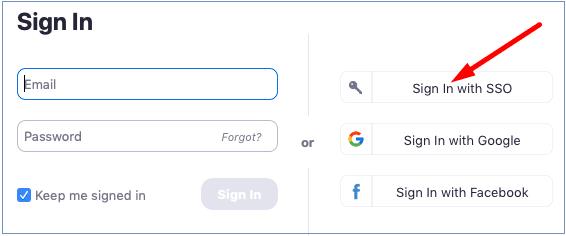
Záver
Organizátori schôdze priblíženia môžu na pripojenie k schôdzi autorizovať iba konkrétne e-mailové adresy. Ak e-mailová adresa alebo účet Zoom, ktorý používate, nie je v zozname, Zoom vás upozorní, že schôdza je len pre oprávnených účastníkov.
Dúfame, že táto príručka odpovedala na otázky, ktoré ste mali o tejto chybe priblíženia. Neváhajte kliknúť na komentáre nižšie a podeľte sa o svoje myšlienky na túto tému.